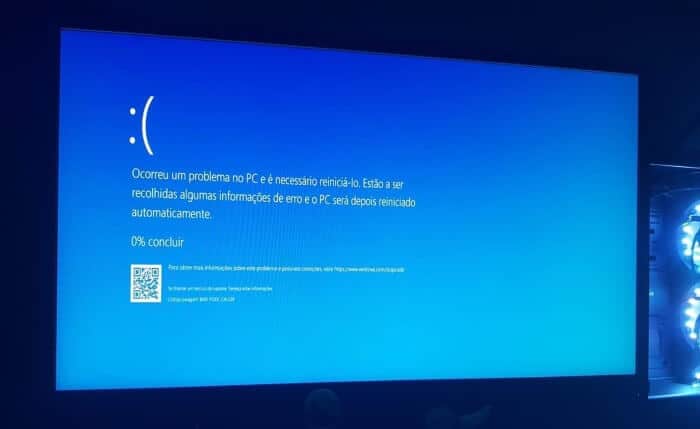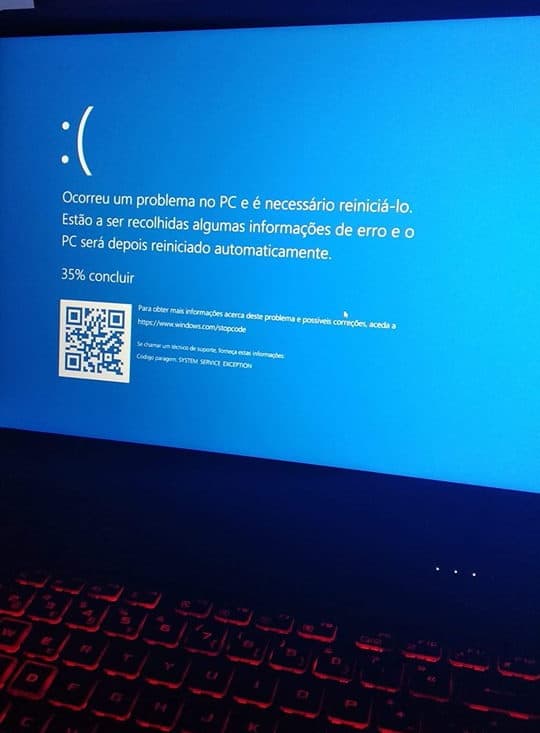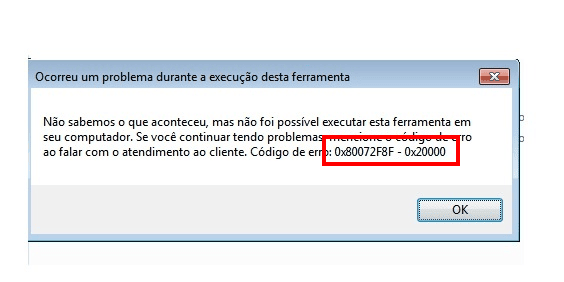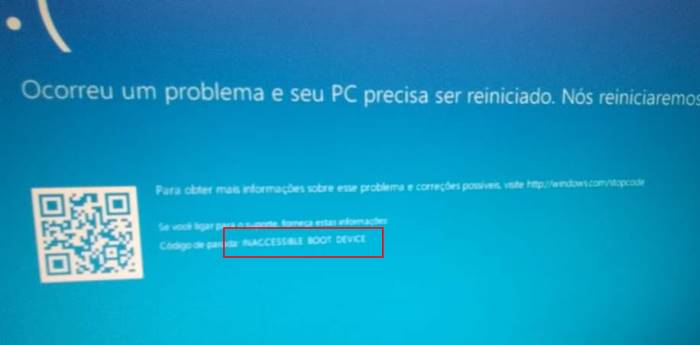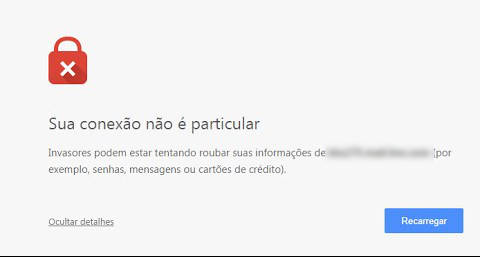Como Reativar o Windows 10 após mudança de Hardware
A Microsoft usa o hardware do seu computador para criar uma identidade única (tipo, impressão digital). Como tal, se o seu computador sofrer uma avaria catastrófica, em que seja necessário uma grande mudança de hardware (motherboard, por exemplo), ou se o utilizador fizer um grande upgrade, é normal que o Windows deixe de reconhecer o PC e seja necessário reativar a licença.
Alterar o disco (HD) não conta como alteração substancial para a Microsoft, como tal, se fizer um upgrade para um disco SSD, poderá usar a clonagem sem ter de reativar a licença. Neste post, você saberá o que é preciso fazer para reativá-lo após trocar algum hardware de seu PC ou notebook. Então continue a leitura!
Reativando o Windows 10
Nas versões do Windows 7, 8 e 8.1, o registro era feito por meio de uma chave de ativação que, no W10 não existe mais, a menos que o usuário compre o SO em formato de DVD em uma loja física. Tudo agora é feito por meio do próprio sistema.
O mais surpreendente, é agora é possível usar o Windows 10 gratuitamente com “poucas limitações”, ou em alternativa, fazer o upgrade de uma versão anterior e usufruir de uma licença gratuita (ainda é possível).
1 – Fazer login com a conta Microsoft
A versão mais recente do Windows 10, vincula a licença do sistema ao hardware do computador. Isso faz com que aqueles que desejam alterar alguma das peças da máquina percam seu registro original, tornando o SO um software pirata.
Para resolver este problema, a empresa lançou uma atualização de aniversário onde passa a ser possível vincular a licença à conta da Microsoft de cada usuário que tenha adquirido um novo SO ou um PC/notebook.
Mas para que essa ativação funcione, é preciso fazer a autenticação de usuário no Windows, ou seja, usar uma conta Microsoft (em vez de conta local). Conforme os passos abaixo, antes de realizar qualquer tipo de alteração na parte física da máquina:
- No menu Iniciar, clique em configurações;
- Acesse Atualização e Segurança;
- Selecione a opção Ativação.
Caso você utilize um outro tipo de conta que não seja Outlook ou Hotmail, terá uma opção para associar uma dessas duas ao seu registro do Windows. Então, se você não as tiver, basta criar através do próprio site dos provedores.
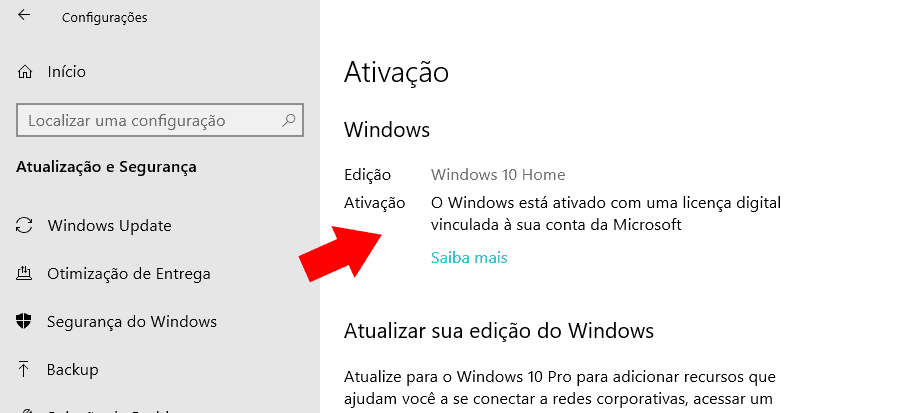
Se tudo der certo, irá aparecer a seguinte mensagem ao lado do botão Ativação: “O Windows está ativado com uma licença digital vinculada à sua conta Microsoft“.
Caso você já tenha feito o procedimento acima, basta seguir até Configurações, Atualização e Segurança e clicar em Ativação. Aguarde o processamento e com isso sua licença será reativada após a mudança do hardware.
2 – Solução de problemas
Outra forma de reativar o Windows é através da “Solução de Problemas”. Para isso, será necessário aceder ao Menu Iniciar > Configurações > Atualizar e Segurança.
No separador “Ativação” clique na opção “Solucionar problemas” que surge junto à mensagem de erro. Surgirá a opção “Troquei recentemente o hardware neste dispositivo”.
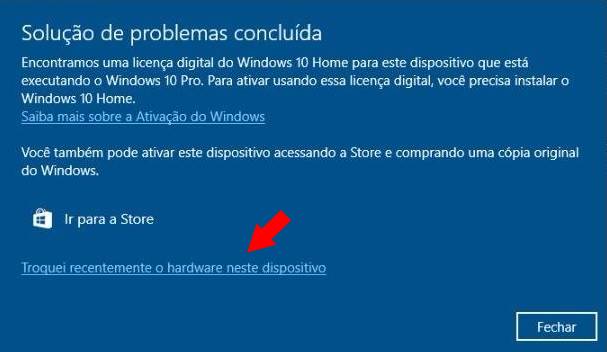
Digite as credenciais da sua conta Microsoft para entrar. Na janela que surge, escolha o dispositivo que pretende reativar e clique no botão “Ativar”.
3- Entrar em contacto com a Microsoft
Com os passos acima, será possível reativar sua licença do Windows 10 após fazer alterações de hardware em seu computador. Existe ainda o suporte da Microsoft, que você poderá contatar em caso de dúvidas ou dificuldades.
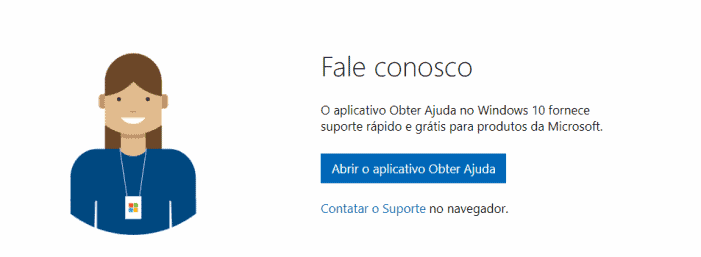
Explique a situação que levou ao problema na ativação. A linha de apoio pode ser bastante útil, em situações “razoáveis”, ou seja, nem todas as explicações serão aceites.
Relacionado: já ouviu falar das licenças de 20 reais do Windows